Página inicial > Configurar a impressora > Descrição geral do visor LCD
Descrição geral do visor LCD
TD-2350D/TD-2350DF
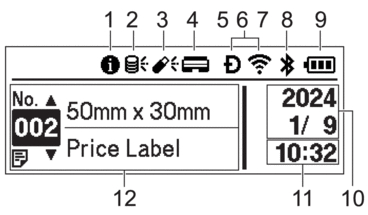 |
Ícone de informação

Existe uma notificação que deve ler.
- Ícone de atualização (rede)
Indica que estão disponíveis modelos, bases de dados e outros dados atualizados.
 Existem novos dados.(a piscar)
Existem novos dados.(a piscar) Existem dados de atualização incompletos.(a piscar)
Existem dados de atualização incompletos.(a piscar) não é possível ligar ao servidor.
não é possível ligar ao servidor.- Atualização remota de dados (FTP)
Permite-lhe ligar a impressora ao servidor FTP para realizar atualizações de modelos e bases de dados e para executar comandos para distribuir dados de atualização por várias impressoras ligadas a uma rede.
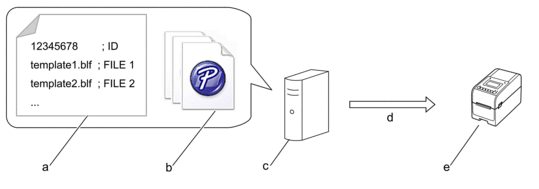
- Ficheiro de definições (updateinfo.ini)
Ficheiros que pretende atualizar, como ficheiros de modelos e de base de dados (ficheiros BLF/BIN)
Para converter um ficheiro de etiquetas (LBX) ou um ficheiro de base de dados (Excel, CSV) para um ficheiro BLF, utilize Guardar ficheiro de transferência no P-touch Transfer Manager.
- Servidor FTP
- Obtenção de dados de atualização do servidor FTP
- Impressora (cliente FTP)
Para obter mais informações sobre como atualizar os dados, visite o Brother support website em support.brother.com.
- Ícone de atualização (unidade flash USB)
Indica que estão disponíveis modelos, bases de dados e outros dados atualizados.
 Existem novos dados.(a piscar)
Existem novos dados.(a piscar) Existem dados de atualização remanescentes.
Existem dados de atualização remanescentes.- Atualização local de dados (unidade flash USB)
Permite-lhe realizar atualizações de modelos e bases de dados e também executar comandos após ler os ficheiros a partir de uma unidade flash USB ligada à impressora.
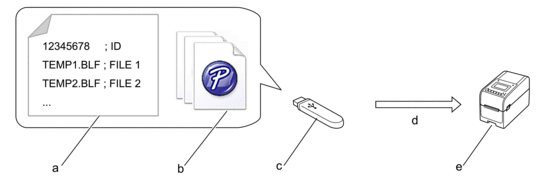
- Ficheiro de definições (UPDATE.INI)
- Ficheiros cujos dados pretende atualizar, como ficheiros de modelos e de base de dados (ficheiros BLF/BIN)
- Unidade flash USB
- Obtenção dos dados de atualização
- Impressora
Para obter mais informações sobre como atualizar os dados, visite o Brother support website em support.brother.com.
- Ícone de estado da cabeça de impressão
 Estado normal.
Estado normal. A cabeça de impressão está desligada ou existe um problema com a cabeça de impressão.
A cabeça de impressão está desligada ou existe um problema com a cabeça de impressão. - Ícone de Wireless Direct
 O modo Wireless Direct está ligado.
O modo Wireless Direct está ligado.A impressora não está ligada ao dispositivo móvel.
 O modo Wireless Direct está ligado.
O modo Wireless Direct está ligado.A impressora está ligada ao dispositivo móvel.
- Ícone de WLAN
 A impressora está ligada à rede.
A impressora está ligada à rede. A impressora está a procurar uma rede sem fios.
A impressora está a procurar uma rede sem fios. Ícone de ligação de rede com fios
 A impressora está ligada à rede.
A impressora está ligada à rede.- Ícone de Bluetooth®
 O modo de Bluetooth está ligado.
O modo de Bluetooth está ligado.A impressora não está ligada ao dispositivo móvel.
 O modo de Bluetooth está ligado.
O modo de Bluetooth está ligado.A impressora está ligada ao dispositivo móvel.
(a piscar) A função de religação automática está ativada, mas a impressora não está ligada ao dispositivo móvel.
A função de religação automática está ativada, mas a impressora não está ligada ao dispositivo móvel. Ícone da bateria

A bateria está carregada ou quase completamente carregada.

A bateria está a carregar e está quase completamente carregada.

O nível da bateria está fraco.

O nível da bateria está fraco mas a bateria está a ser carregada.
- Apresentação da data
- Apresentação da hora
- Modelo
- NOTA
- A impressora pode avariar se tentar configurá-la enquanto estiver a processar ou a imprimir um trabalho de impressão.
TD-2320DSA/TD-2350DSA
Estão disponíveis três tipos de ecrã diferentes para configuração como ecrã inicial. Selecione o estilo que prefere acedendo a :
- Ecrã de estado
Apresenta o estado da impressora.
- Ecrã da lista de modelos
Apresenta todos os modelos, em formato de lista, transferidos para a impressora. Este ecrã inclui uma função de pesquisa para que possa localizar modelos e bases de dados específicos.
- Ecrã de modelos em mosaicos
Apresenta todos os modelos, em formato mosaico, transferidos para a impressora.
Selecione o modelo ou a base de dados que pretende utilizar tocando na sua seleção.
| Ecrã de estado | Ecrã da lista de modelos |
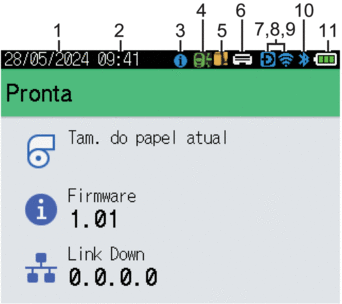 | 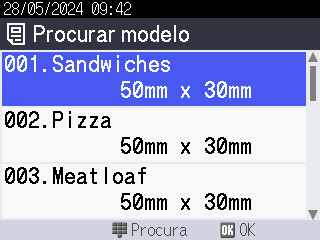 |
| Ecrã de modelos em mosaicos |
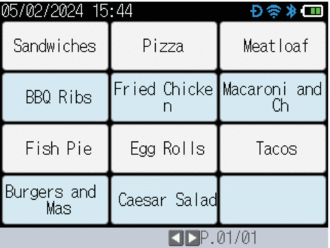 |
Apresentação da data
Apresentação da hora
Ícone de informação

Existe uma notificação que deve ler.
Ícone de atualização (rede)
Indica que estão disponíveis modelos, bases de dados e outros dados atualizados.
 Existem novos dados.(a piscar)
Existem novos dados.(a piscar) Existem dados de atualização incompletos.(a piscar)
Existem dados de atualização incompletos.(a piscar) não é possível ligar ao servidor.
não é possível ligar ao servidor.- Atualização remota de dados (FTP)
Permite-lhe ligar a impressora ao servidor FTP para realizar atualizações de modelos e bases de dados e para executar comandos para distribuir dados de atualização por várias impressoras ligadas a uma rede.
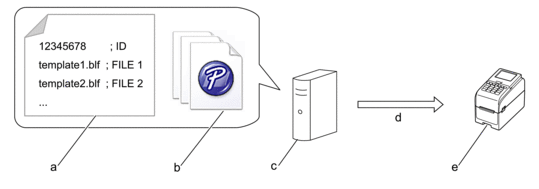
- Ficheiro de definições (updateinfo.ini)
Ficheiros que pretende atualizar, como ficheiros de modelos e de base de dados (ficheiros BLF/BIN)
Para converter um ficheiro de etiquetas (LBX) ou um ficheiro de base de dados (Excel, CSV) para um ficheiro BLF, utilize Guardar ficheiro de transferência no P-touch Transfer Manager.
- Servidor FTP
- Obtenção de dados de atualização do servidor FTP
- Impressora (cliente FTP)
Para obter mais informações sobre como atualizar os dados, visite o Brother support website em support.brother.com.
Ícone de atualização (unidade flash USB)
Indica que estão disponíveis modelos, bases de dados e outros dados atualizados.
 Existem novos dados.(a piscar)
Existem novos dados.(a piscar) Existem dados de atualização remanescentes.
Existem dados de atualização remanescentes.Atualização local de dados (unidade flash USB)
Permite-lhe realizar atualizações de modelos e bases de dados e também executar comandos após ler os ficheiros a partir de uma unidade flash USB ligada à impressora.
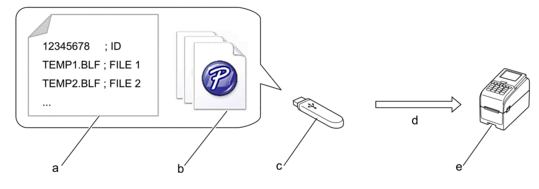
- Ficheiro de definições (UPDATE.INI)
- Ficheiros cujos dados pretende atualizar, como ficheiros de modelos e de base de dados (ficheiros BLF/BIN)
- Unidade flash USB
- Obtenção dos dados de atualização
- Impressora
Para obter mais informações sobre como atualizar os dados, visite o Brother support website em support.brother.com.
Ícone de estado da cabeça de impressão
 Estado normal.
Estado normal. A cabeça de impressão está desligada ou existe um problema com a cabeça de impressão.
A cabeça de impressão está desligada ou existe um problema com a cabeça de impressão.Ícone de Wireless Direct
 O modo Wireless Direct está ligado.
O modo Wireless Direct está ligado.A impressora não está ligada ao dispositivo móvel.
 O modo Wireless Direct está ligado.
O modo Wireless Direct está ligado.A impressora está ligada ao dispositivo móvel.
Ícone de WLAN
 A impressora está ligada à rede.
A impressora está ligada à rede. A impressora está a procurar uma rede sem fios.
A impressora está a procurar uma rede sem fios.Ícone de ligação de rede com fios
 A impressora está ligada à rede.
A impressora está ligada à rede.Ícone de Bluetooth
 O modo de Bluetooth está ligado.
O modo de Bluetooth está ligado.A impressora não está ligada ao dispositivo móvel.
 O modo de Bluetooth está ligado.
O modo de Bluetooth está ligado.A impressora está ligada ao dispositivo móvel.
(a piscar) A função de religação automática está ativada, mas a impressora não está ligada ao dispositivo móvel.
A função de religação automática está ativada, mas a impressora não está ligada ao dispositivo móvel.Ícone da bateria

A bateria está carregada ou quase completamente carregada.

A bateria está a carregar e está quase completamente carregada.

O nível da bateria está fraco.

O nível da bateria está fraco mas a bateria está a ser carregada.
- Modelo
- NOTA
- A impressora pode avariar se tentar configurá-la enquanto estiver a processar ou a imprimir um trabalho de impressão.



